PuTTY an sich ist ja portable, nur eine Exe-Datei, keine Installation, überall ausführbar (sofern es Windows ist). Ein Nachteil ist allerdings, das alle Einstellungen in der Registrierung von Windows gespeichert werden. Nun kann man zwar diese Einstellungen ex- und importieren, wirklich portable ist das aber nicht. Schöner wäre es, einfach alles in einem Ordner zu haben und auf nichts achten zu müssen.
KiTTY, ein Fork von PuTTY, bietet dafür gleich zwei Möglichkeiten:
- Entweder mit entsprechender Konfiguration starten, dabei besteht die Möglichkeit, evtl. bereits in der Registrierung enthaltene Daten zu übernehmen oder
- von vornherein die Portable Variante verwenden.
Ein wenig Vorsicht ist geboten, wenn man z.B. Public Key-Dateien nutzen möchte, da der Browse-Dialog absolute Pfade verwendet. Diese kann man allerdings im entsprechenden Eingabefeld, alternativ auch direkt in der jeweiligen Session-Datei, ändern und so relative Pfade verwenden.
Plan B (ungetested)
Nicht unerwähnt bleiben soll ein weiterer PuTTY-Fork, der dahingehend geändert wurde, das ebenfalls eine Konfigurationsdatei verwendet wird:
PuTTY for win32 storing configuration into file
Der Vollständigkeit halber
Wie eingangs erwähnt, kann man die PuTTY-Konfiguration aus der Windows-Registrierung ex- und importieren. Das sieht zusammengefasst als Skript z.B. so aus:
@echo off rem Konfiguration importieren reg import PuTTY.reg rem PuTTY ausfuehren putty.exe rem Konfiguration exportieren reg export HKCU\Software\SimonTatham PuTTY.reg /y rem Konfiguration aus der Registry entfernen reg delete HKCU\Software\SimonTatham PuTTY.reg /f
Damit man überhaupt erstmal die Konfiguration in Datei-Form vorliegen hat, muss man Diese zuerst exportieren. Das geht entweder manuell über regedit oder mit folgendem Befehl:
reg export HKCU\Software\SimonTatham PuTTY.reg
Ungünstig ist bei dieser Variante, das wenn man öfters PuTTY verwendet und zwischen Verbindungen “hin und her” springt, ständig die Konfiguration ge-/laden wird. Dazu lässt sich das Skript (oder das eigene Verhalten) entsprechend ändern.

Verheiratet, Vater von zwei Kindern, eines an der Hand, eines im Herzen. Schon immer Technik-Freund, seit 2001 in der IT tätig und seit über 15 Jahren begeisterter Blogger. Mit meiner Firma IT-Service Weber kümmern wir uns um alle IT-Belange von gewerblichen Kunden und unterstützen zusätzlich sowohl Partner als auch Kollegen.
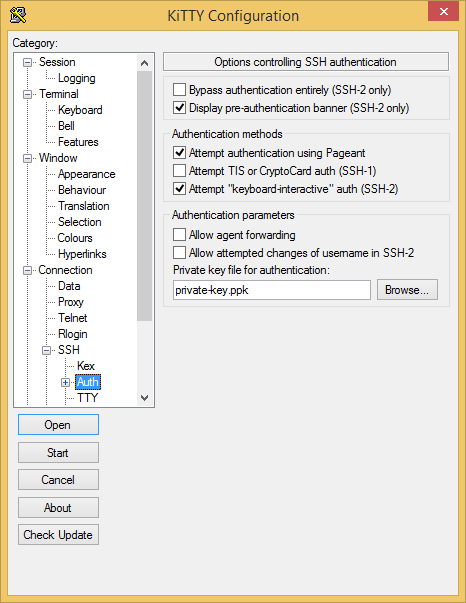
 XING
XING











Hallo Andy,
leider habe ich keine admin-Rechte auf meinem PC. Gibt es eine andere Möglichkeit, die sessions zu exportieren?
Vielen Dank und viele Grüße,
Karin
Hallo Karin,
es werden keine Admin-Rechte benötigt, da die Sessions im jeweiligen Benutzerprofil gespeichert werden.
Hallo Andy,
tja – schade: ich darf bereits regedit nicht ausführen…. 🙁
Dann muss ich mir wohl alles “abschreiben”. Serververbinding geht ja noch – habe aber verschiedene “colours” angepasst….
Viele Grüße,
Karin